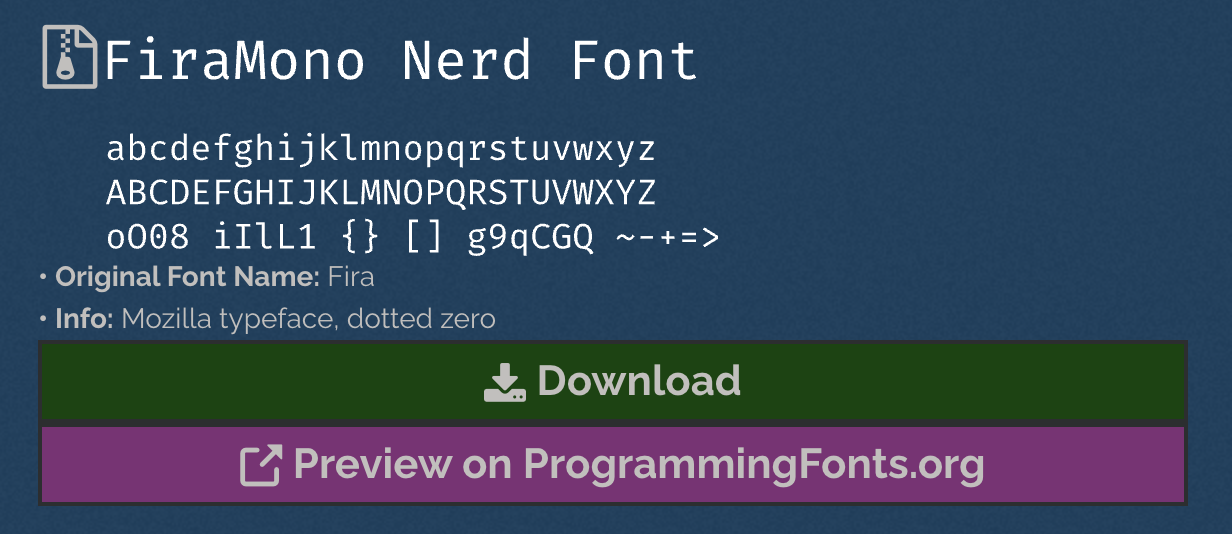
Nerd Font은 폰트에 아이콘을 추가하여 코드의 가독성을 높이는 폰트입니다.
우리는 개발자들이 많이 쓰는(?) D2Coding Font 의 Nerd 버전을 설치해 봅시다.
-
D2Coding Nerd Font을 다운로드합니다.
- https://github.com/kelvinks/D2Coding_Nerd 에서 Nerd Font를 다운로드합니다.
-
다운로드한 D2Coding Nerd Font을 설치합니다.
- Windows에서는 다운로드한 폰트 파일을 더블 클릭하여 설치합니다.
- macOS에서는 다운로드한 폰트 파일을 더블 클릭하여 폰트북에서 설치합니다.
- Linux에서는 다운로드한 폰트 파일을
~/.local/share/fonts/디렉토리에 복사합니다.
-
Visual Studio Code에서 터미널을 엽니다.
Ctrl + Shift +로 터미널을 열 수 있습니다.
-
터미널에서
Ctrl + Shift + P를 눌러 명령 팔레트를 엽니다. -
명령 팔레트에서 "Preferences: Open Settings (JSON)"을 선택합니다.
-
settings.json파일이 열리면 다음과 같이"terminal.integrated.fontFamily"속성을 추가합니다.{ "terminal.integrated.fontFamily": "D2Coding, Consolas, 'Courier New', monospace" }- 여러 개의 폰트를 지정할 수 있습니다. 폰트가 설치되어 있지 않은 경우 다음 폰트를 사용합니다.
-
Visual Studio Code를 다시 시작합니다.
이제 터미널에서 Nerd Font이 사용됩니다.
참고
Nerd Font: https://www.nerdfonts.com/font-downloads
D2coding Font: https://github.com/naver/d2codingfont
Nerd Font 만들기: https://www.dante2k.com/602

